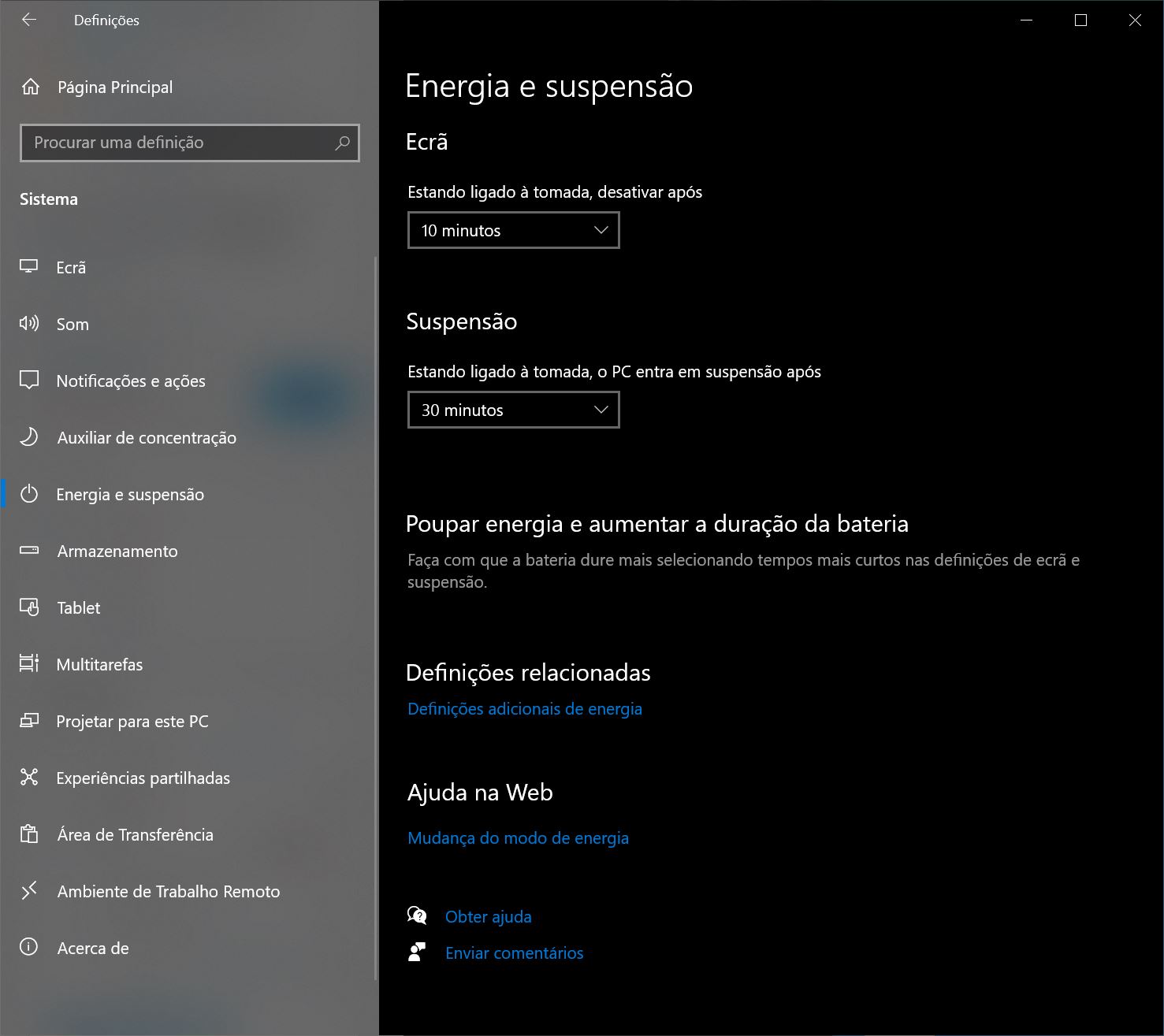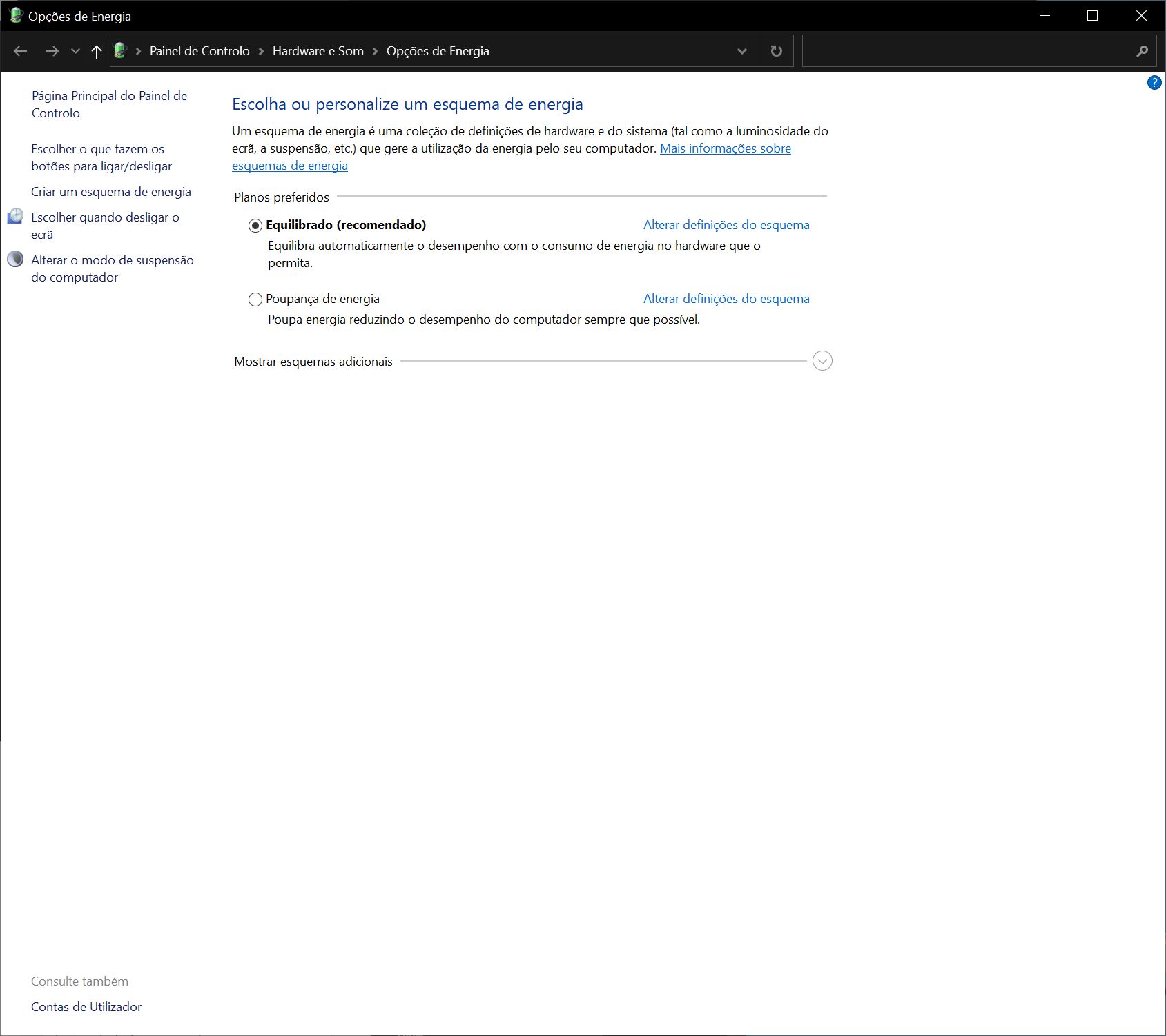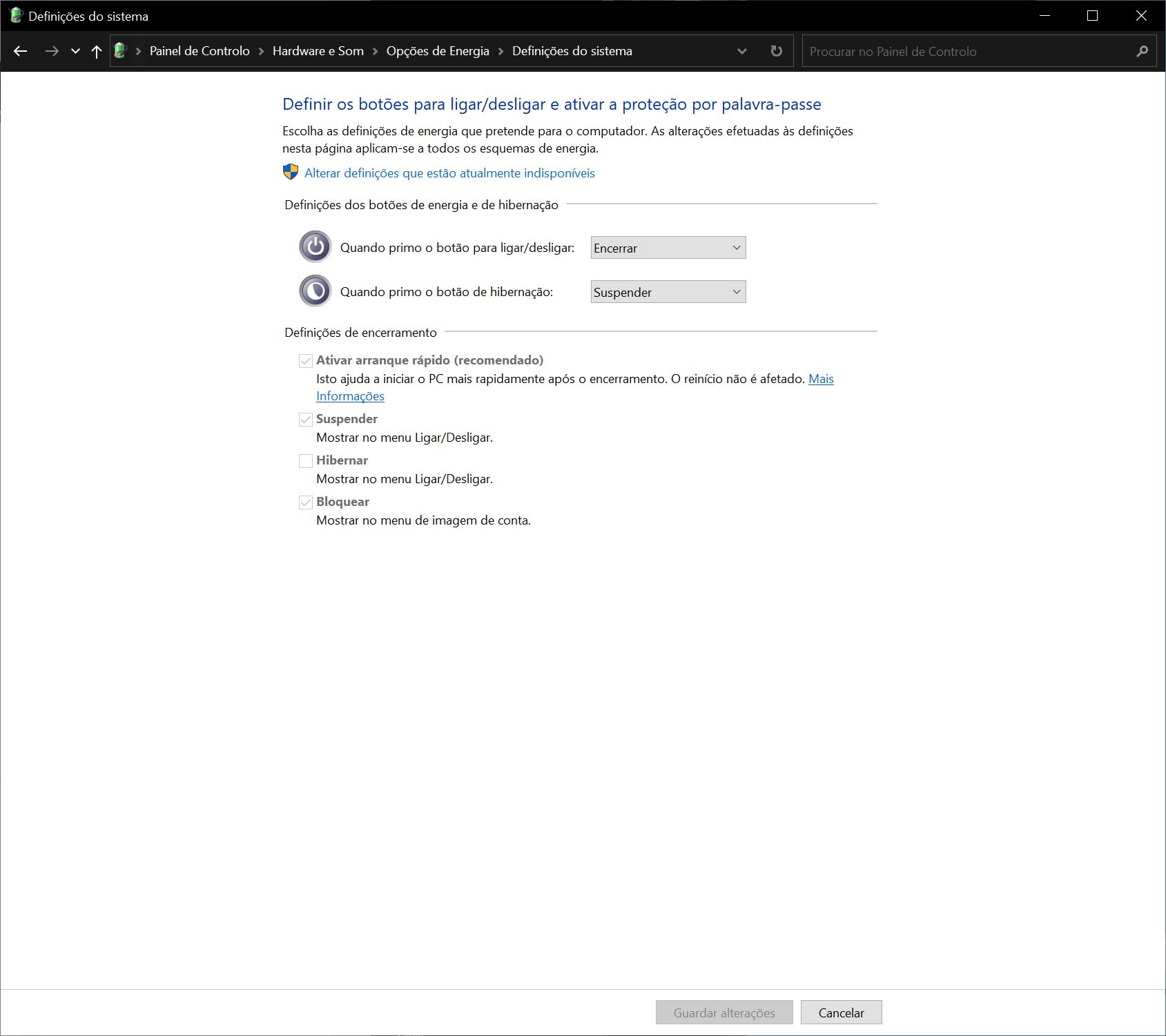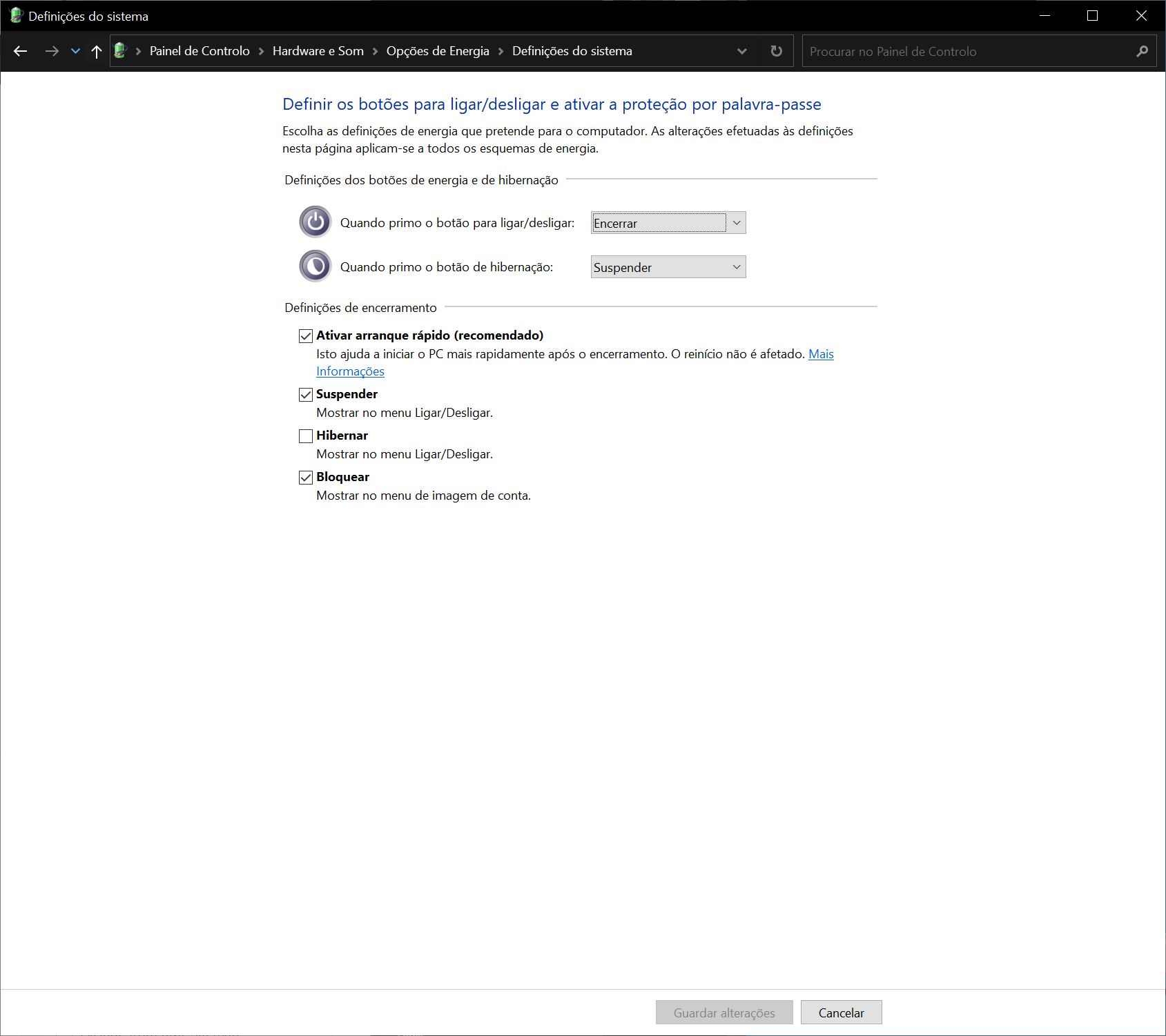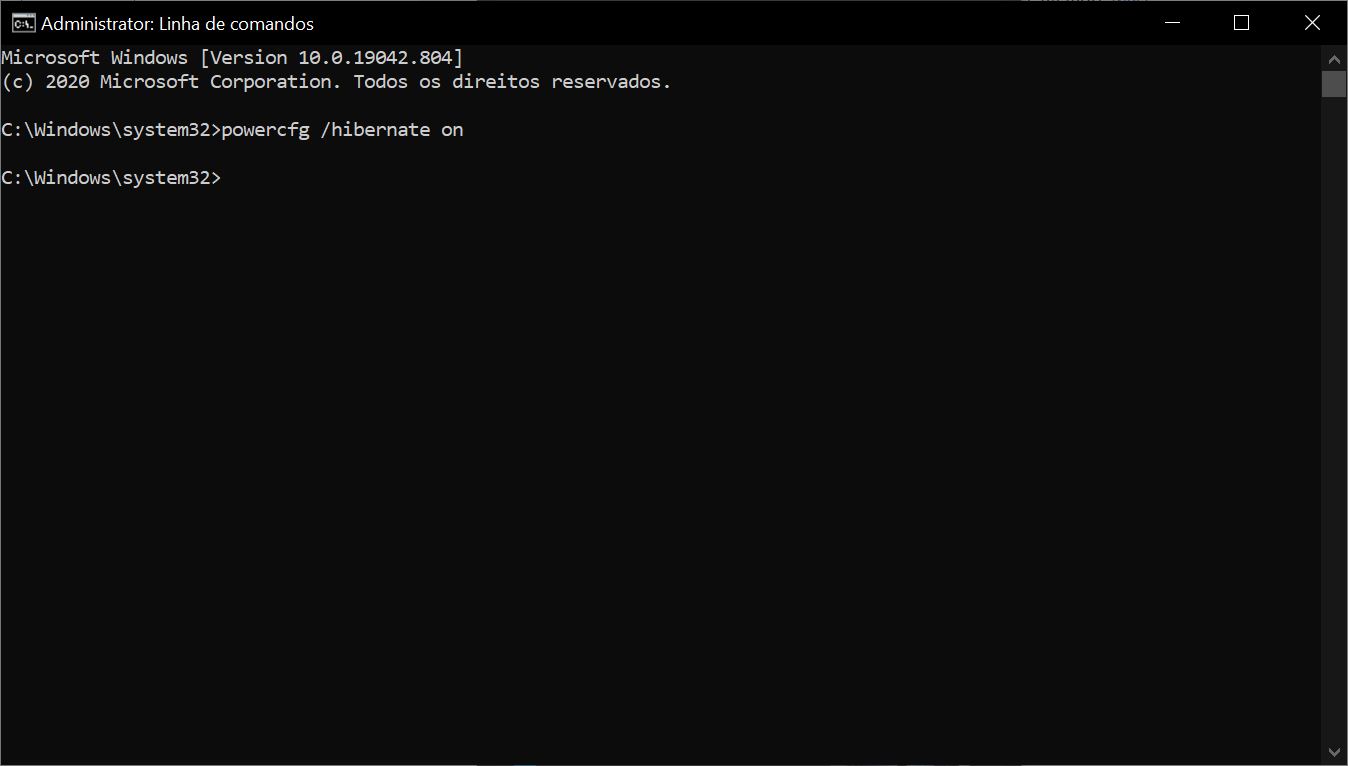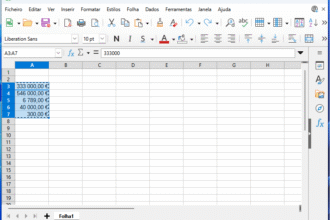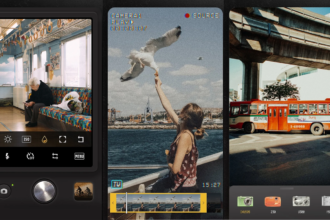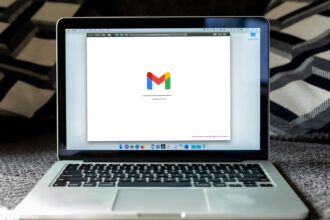O Windows 10 inclui uma funcionalidade chamada ‘Arranque Rápido’ que, como o nome indica, serve para acelerar o arranque do sistema operativo.
Esta funcionalidade não é nova. Está disponível desde o Windows 8 e faz parte da funcionalidade de suspensão do sistema, que é combinada com o processo de encerramento para conseguir tempos de arranque mais curtos. O Windows 10 deve ter a funcionalidade de arranque rápido ligada por defeito, mas, se o seu computador demorar muito a arrancar, pode ser necessário ligá-la manualmente.
Neste guia para Windows 10, mostramos-lhe os passos necessários para ligar (ou desligar) a funcionalidade de ‘Arranque Rápido’ no seu computador. Se esta opção não aparecer, também lhe mostramos o que pode fazer para a tornar visível.
O que é o ‘Arranque rápido’ do Windows 10
A melhor forma de perceber como é que esta funcionalidade funciona, é através de uma breve explicação de como a hibernação funciona no Windows. Quando o Windows entra em hibernação (ou suspensão), todos os dados que estão na memória RAM são guardados num ficheiro chamado ‘hiberfil.sys’, que está no disco rígido. Isto permite ao utilizador retomar a utilização do computador do ponto onde a interrompeu. A funcionalidade ‘Arranque Rápido’ funciona da mesma forma, mas com uma diferença: em vez de gravar todo o conteúdo da memória RAM e dos registos do processador para um ficheiro, o sistema faz logoff do utilizador antes de gravar os dados para o ficheiro de hibernação, o que requer menos espaço no disco e permite um arranque mais rápido.
Como ligar a funcionalidade ‘Arranque Rápido’ no Windows 10
Siga estes passos para ligar a funcionalidade ‘Arranque Rápido’:
Aceda ao menu ‘Iniciar’ e depois clique na roda dentada à esquerda, para aceder ao painel ‘Definições’.
Clique em ‘Sistema’ e depois em ‘Energia e suspensão’, que está na coluna da esquerda da janela.
Abaixo de ‘Definições relacionadas’, clique no link ‘Definições adicionais de energia’.
Na coluna da esquerda, clique em ‘Escolher o que fazem os botões para ligar/desligar’.
Clique em ‘Alterar definições que estão actualmente indisponíveis’ para que possa fazer alterações. Se reparar as várias opções abaixo de ‘Definições de encerramento’ passam de cinzento a preto, indicando que podem ser alteradas.
Abaixo de ‘Definições de encerramento’, clique em ‘Activar arranque rápido (recomendado).
Clique em ‘Guardar alterações’.
Depois de seguir estes passos, da próxima vez que ligar o seu computador, o arranque deverá ser mais rápido.
Como desligar a funcionalidade ‘Arranque Rápido’ no Windows 10
Apesar de a funcionalidade ‘Arranque Rápido’ ser útil, tem de se ter em atenção que, por vezes, o arranque rápido do sistema operativo pode não ser uma coisa lá muito boa, dependendo da configuração do computador.
Por exemplo, um arranque rápido pode estar na origem de erros no arranque do Windows. Também não é recomendável ligar esta funcionalidade em sistemas que estejam com pouco espaço livre no disco. Também, se criar uma partição de dados num computador com um sistema de arranque duplo em Windows 10, os dados que pode tentar gravar noutra versão do Windows ou em Linux, podem não ficar no disco. Esta configuração pode causar perda de dados porque a funcionalidade ‘Arranque Rápido’ tentará sempre proteger a estrutura de dados do sistema operativo principal contra quaisquer alterações.
Para desligar a funcionalidade ‘Arranque Rápido’ no seu computador siga estes passos:
Aceda ao menu ‘Iniciar’ e depois clique na roda dentada à esquerda, para aceder ao painel ‘Definições’.
Clique em ‘Sistema’ e depois em ‘Energia e suspensão’, que está na coluna da esquerda da janela.
Abaixo de ‘Definições relacionadas’, clique no link ‘Definições adicionais de energia’.
Clique em ‘Alterar definições que estão actualmente indisponíveis’ para que possa fazer alterações. Se reparar as várias opções abaixo de ‘Definições de encerramento’ passam de cinzento a preto, indicando que podem ser alteradas.
Abaixo de ‘Definições de encerramento’, clique em ‘Activar arranque rápido (recomendado) para remover o sinal de visto que está no quadrado à esquerda do nome da opção.
Clique em ‘Guardar alterações’.
Depois de completar estes passos, quando encerrar o computador, nenhuns dados serão gravados no disco rígido, o que fará com que o processo de arranque posterior demora mais tempo, mas em princípio, será completado sem erros.
Como fazer aparecer a opção de alterar o arranque rápido no Windows 10
Para fazer com que a opção ‘Arranque rápido’ apareça no Painel de Controlo, siga estes passos:
Abra o menu ‘Iniciar’ e escreva ‘Linha de comandos’. Clique no primeiro resultado que aparecer com o botão direito do rato e escolha a opção ‘Executar como Administrador’.
Insira o comando seguinte para ligar a funcionalidade de hibernação. Isto irá fazer aparecer o ‘Arranque Rápido’ no Painel de Controlo.
powercfg /hibernate on
Prima a tecla enter.
Assim que completar estes passos, a funcionalidade ‘Arranque Rápido’ deverá aparecer no ‘Painel de Controlo’. O que lhe permitirá ligá-la ou desligá-la seguindo os dois primeiros tutoriais neste artigo.
Se, depois de completar este último tutorial, a opção não aparecer no ‘Painel de Controlo’, poderá ser porque o seu dispositivo não suporte esta funcionalidade, porque apenas dispositivos que suportam o estado ACPI (Advanced Configuration and Power) S4 podem usar a funcionalidade de ‘Arranque Rápido’. Pode ver que estados de energia são suportados pelo seu computador neste artigo.